ممکن است مک شما بهترین وب کم را نداشته باشد، اما کارهایی وجود دارد که می توانید برای دریافت بهترین کیفیت ممکن برای تماس های ویدیویی انجام دهید. با نحوه بالا بردن کیفیت ویدیو کال در مک همراه باشید.
ویدیو کال ها اکنون بخشی جدایی ناپذیر از دنیای پس از قرنطینه ما هستند. شرکت ها از آن ها برای جلسات و گروه ها برای برنامهریزی استفاده میکنند. کیفیت تماس ویدیویی خوب میتواند این نیاز را به تجربهای روانتر تبدیل کند و ارتباطات عمومی شما را بهبود بخشد.
با این حال، برخی از افراد ممکن است تجربه خوبی در هنگام تماس ویدیویی در مک نداشته باشند. مشکلاتی که ممکن است کیفیت تماس ویدیویی شما را کاهش دهد، گاهی اوقات مواردی هستند که می توانید خودتان آن را برطرف کنید. بنابراین، ما فهرستی از چندین نحوه بالا بردن کیفیت ویدیو کال در مک به شما نشان می دهیم.
تنظیم نور

اولین نحوه بالا بردن کیفیت ویدیو کال در مک تنظیم نور است. اگر تصویری که در ویدیو کال می بینید پیکسلی، سایه دار و ضعیف است، به احتمال زیاد ناشی از نور ضعیف است. یک نکته محبوب برای گرفتن عکس های سلفی خوب، یافتن نور خوب است. همین نکته درباره مک هم درست است.
قبل از شروع تماس ویدیویی، نور اتاق را آزمایش کنید. اگر کلیدهای روشنایی وجود دارد که آنها را خاموش کرده اید، آنها را روشن کنید و با ترکیب های مختلف آزمایش کنید تا زمانی که یکی را پیدا کنید که بهترین را در دوربین شما به ارمغان می آورد. همچنین اگر روز است، میتوانید از نور طبیعی استفاده کنید و کنار پنجره بنشینید تا نور خورشید روی شما بیفتد.
نور مصنوعی را بیشتر کنید و وسایلی برای تقویت (یا جایگزینی) نور اتاق بخرید. به عنوان مثال شما می توانید از رینگ لایت استفاده کنید.
اتصال اینترنت را بررسی کنید

نور خوب است ولی کیفیت ویدیو هنوز ضعیف است؟ دومین نحوه بالا بردن کیفیت ویدیو کال در مک، اتصال اینترنت است. بسیاری از برنامه های تماس تصویری سعی می کنند کیفیت را با توجه به سرعت اینترنت شما تغییر دهند. بنابراین، مطمئن شوید که اینترنت شما قوی و ثابت است.
اگر اتصال اترنت برای شما در دسترس است، باید آن را از طریق Wi-Fi انتخاب کنید. در حالی که اتصال اترنت کمتر از تلفن همراه است، سرعت و ثبات بهتری نسبت به اتصال Wi-Fi ارائه می دهد.
اما اگر از Wi-Fi استفاده می کنید، باید فشار روی پهنای باند شبکه را با جدا کردن دستگاه هایی که در حال استفاده نیستند کاهش دهید. اگر تاثیر چندانی نداشت، روتر را ری استارت کنید.
وبکم را تمیز کنید

مانند هر دوربین دیگری، وب کم مک از یک لنز شیشه ای برای گرفتن نور استفاده می کند. اگر این لنز شیشه ای کثیف باشد، ممکن است جریان نور به دوربین شما را مسدود یا مخدوش کند.
میتوانید از یک برس نرم برای پاک کردن گرد و غبار استفاده کنید، سپس با یک پارچه لنز میکروفیبر و محلول تمیزکننده لنز را تمیز کنید.
تمیز کردن منظم وب کم کیفیت دوربین را در طول تماسهای ویدیویی بهبود می بخشد و طول عمر آن را افزایش می دهد.
تنظیمات برنامه ای را که برای Video Call استفاده می کنید تغییر دهید
از آنجایی که بسیاری از برنامه هایی که برای تماسهای ویدیویی استفاده میکنیم، به طیف وسیعی از افراد با قابلیت خدمات ارائه می دهند، بسیاری از توسعه دهندگان تلاش می کنند تا اطمینان حاصل کنند که برنامه های آنها می توانند کیفیت تماس را در صورت نیاز کاهش دهند. اگرچه این چیز خوبی است، اما اگر برخی از این قابلیت ها بر شما تأثیر منفی بگذارد، می تواند آزاردهنده شود.
FaceTime
FaceTime تنظیمات زیادی ندارد که بتوانید مانند سایر برنامه ها آن را تغییر دهید. با این حال، چند ویژگی وجود دارد که می توانید آنها را فعال کنید که ممکن است به تقویت ارائه شما کمک کند.
یکی از این ویژگیها حالت پرتره است که در macOS Monterey (و نسخههای جدیدتر) موجود است، به شرطی که مک با سیلیکون اپل داشته باشید. این حالت پسزمینه شما را محو میکند و تمرکز بصری را روی شما قرار میدهد و باعث میشود دید شما بهتر شود.
برای روشن کردن Portrait mode مراحل زیر را طی کنید:
۱- وقتی ویدیو کال را شروع کردید، در برنامه FaceTime، از منو بار Control Center را باز کنید.
۲- در بالا، سمت چپ روی Video Effects کلیک کنید و Portrait را بزنید.
۳- می توانید با کلیک مجدد روی دکمه Portrait آن را لغو انتخاب کنید.
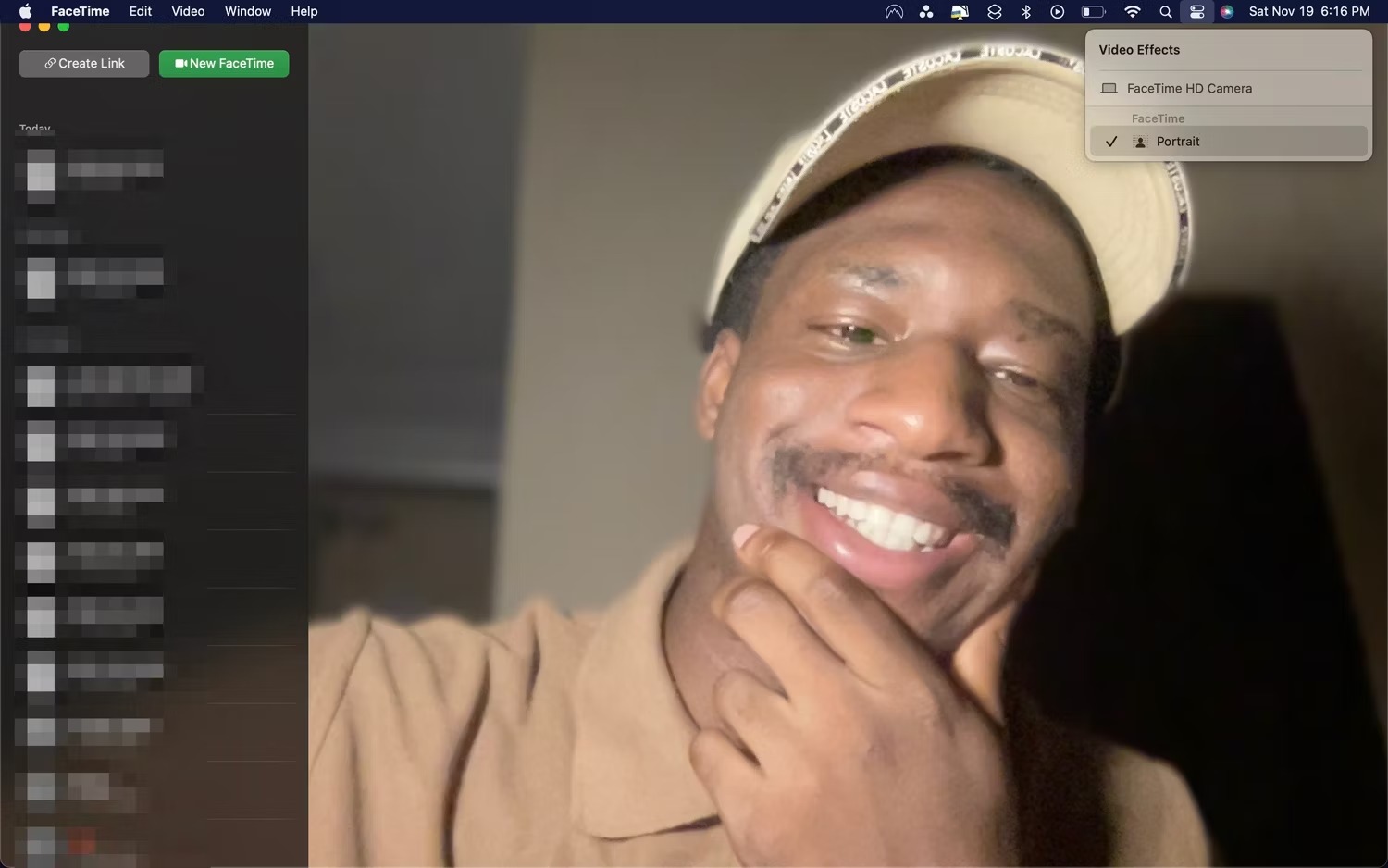
Zoom
۱- Zoom را باز کنید.
۲- روی آیکون cogwheel کلیک کنید.
۳- از سمت چپ Video را بزنید.
۴- گزینه HD را بزنید.
از وبکم خارجی استفاده کنید
اگر برای تماسهای ویدیویی به ویدیوهای پیشرفته نیاز دارید، ممکن است مک بوک کافی نباشد.
یک وب کم خارجی میتواند این مشکل را حل کند، زیرا همیشه بهتر از یک وب کم داخلی خواهد بود. وبکم خارجی بزرگتر است و سختافزار بهتری دارد.
از آیفون به عنوان وبکم استفاده کنید
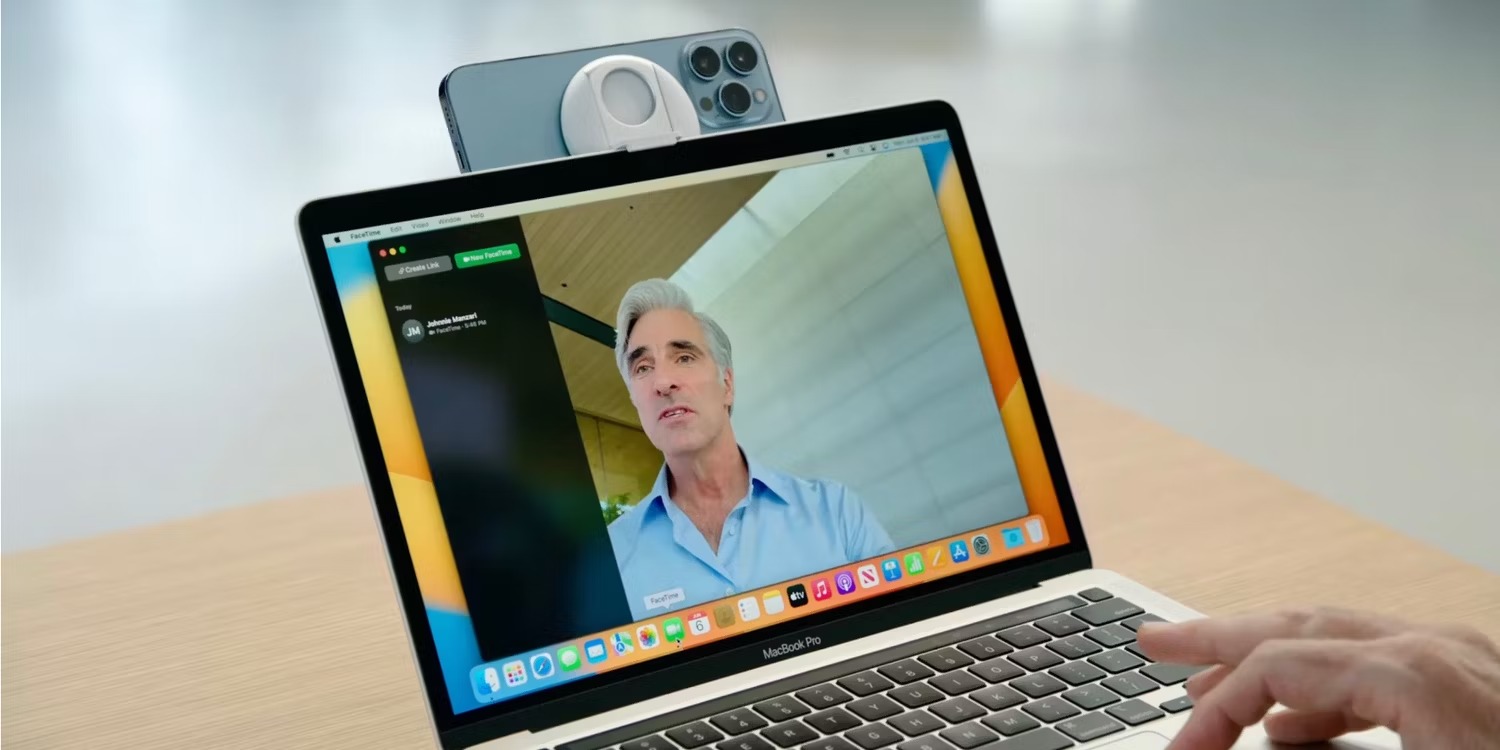
اگر macOS Ventura یا جدیدتر دارید و آیفونی دارید که حداقل iOS 16 را اجرا می کند، می توانید از قابلیت Continuity Camera استفاده کنید. یعنی از دوربین اصلی آیفون برای تعویض وب کم مک در عرض چند ثانیه استفاده کنید.
Continuity Camera گزینه خوبی است زیرا لازم نیست پول اضافی برای وب کم خارجی خرج کنید. به علاوه، کیفیت دوربین آیفون بهتر از اکثر وب کم ها است. بی سیم کار می کند و بسیاری از ویژگی های منحصر به فرد مانند Desk View را ارائه می دهد (که به شما امکان می دهد چهرهتان و آنچه را که روی میز شما قرار دارد به طور همزمان نشان دهید).
نحوه بالا بردن کیفیت ویدیو کال در مک به این ترتیب است. برای آموزش های مشابه، راهنمای چگونه دوربین یا میکروفون FaceTime در مک را تغییر دهیم را ببینید.










